مفاهیم پایه Network (بخش اول)
494 بازدید
مفاهیم پایه Network
(بخش اول)
سلام به شما همراهان همیشگی هیواشبکه
با آموزش مفاهیم پایه Network در خدمت شما هستیم. در این آموزش قصد داریم در مورد لایه های مدل TCP/IP صحبت کنیم. در حال حاضر از مدل TCP/IP به عنوان یک پروتکل در شبکه استفاده شده و تمام مباحث logical را نیز شامل می شود.
مدل OSI همیشه در حد یک مدل باقی ماند ولی مدل TCP/IP خلاصه شده مدل OSI می باشد. بالاترین لایه OSI لایه Application و بعد از آن لایه هایPresentation ، Session ،Transport ،Network ،Data link ،Physical می باشند.
لایه Physical مباحث کابل و سیگنال را شامل می شود، در لایه Data link که شناسه آن MAC address است switch و Bridge را خواهیم داشت.شناسه لایه Network ، IP است و Device مربوط به آن Router می باشد.
شناسه لایه port ،Transport می باشد. این لایه شامل دو پروتکل TCP و UDP بوده که TCP به صورت reliable و UDP به صورت unreliable می باشند.
لایه های Session ،Presentation و Application لایه های دیگر مدل OSI هستند.
TCP/IP شامل چهار لایه زیر می باشد:
Application:
پروتکل HTTP و FTP دو نمونه از پروتکل های موجود در اين لايه می باشند.
Transport :
TCPو UDP پروتکل های این لایه می باشند.
Internet:
پروتکل IP و ARP و ICMP پروتکل های این لایه می باشند.
Network Interface:
در پروتکل TCP/IP که خلاصه شده مدل OSI است، لایه Application معادل لایه هایApplication ،Presentation و Session در مدل OSI می باشد. همچنین لایه Network Interface در مدل TCP/IP برابر با لایه های Data link و Physical در مدل OSI است.
Open Network Sharing Center:
تنظیمات مربوط به شبکه در قسمت Network and Sharing Center مطرح می شود. این قسمت شامل بخشی تحت عنوان Network MAP بوده که Client هایی که در شبکه موجود باشند در آن قابل مشاهده خواهند بود.
در تصویر زیر مشاهده می کنید که client 2 به یک switch و از طریق آن به شبکه وصل شده است.
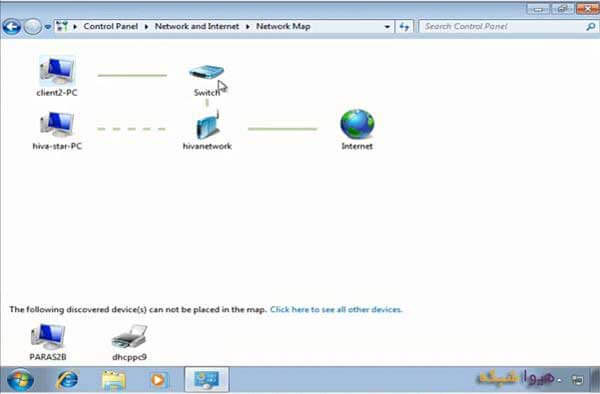
مباحث دیگری که قصد داریم در این آموزش در مورد آنها صحبت کنیم مباحث مربوط به Network Connection است.
با ورود به قسمت Open Network and Sharing Center در قسمت Local area connection و کلیک بر روی دکمه Details قادر به مشاهده اطلاعاتی مانندIP ،Gateway ، DNS server و … خواهیم بود.

همچنین با کلیک بر روی دکمه Properties می توانیم تنظیمات TCP/IP را انجام دهیم.

با کلیک بر روی Internet Protocol Version 4(TCP/IPv4) پنجره ای باز خواهد شد که شامل دو سربرگ General و Alternate Configuration می باشد. سربرگ General، شامل دو قسمت برای تنظیمات IP و DNS می باشد.
1- با انتخاب گزینه Obtain an IP address automatically کلاینت قادر خواهد بود به صورت خودکار از DHCP یک IP دریافت کند.

2-با انتخاب گزینه Use the following IP address، به صورت دستی به کاربر،IP و Gateway اختصاص می دهیم. (Gateway به منظور خروج از شبکه فعلی می باشد).

3-در Network and Sharing Center در قسمت Change adapter setting می توانیم کارت های شبکه را مشاهده کنیم:


4-در منوی بالا، با کلیک روی Advanced و انتخاب Advanced Setting می توانیم لیست کارت های شبکه موجود را مشاهده کنیم.
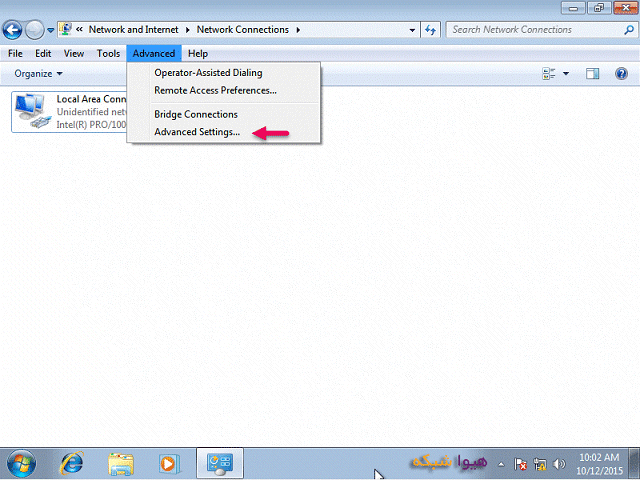

Bridge connection:
تصور کنید یک شبکه wireless و یک شبکه LAN داریم. این دوشبکه از دو توپولوژی مختلف استفاده می کنند.
برای اتصال دو شبکه با دو توپولوژی مختلف که یکی wireless و یکی star یا کابلی است، از Bridge connection استفاده می کنیم.
این دو کارت شبکه را انتخاب کرده و Bridge Connection را انتخاب می کنیم.


به این طریق، ارتباط Bridge به دو شبکه با توپولوژی های متفاوت، برقرار خواهد شد.

IPconfig:
برای مشاهده تنظیمات TCP/IP می توانیم از دستور Ipconfig در خط فرمان استفاده کنیم.
1-وارد خط فرمان CMD شده و دستور IPconfig را اجرا می کنیم.


2-همچنین با کلیک راست بر روی کارت شبکه و انتخاب Status ، در سربرگ Details می توانیم تنظیمات TCP/IP را مشاهده کنیم.

امیدواریم این آموزش برای شما عزیزان مفید واقع شده باشد.
با تشکر از همراهی شما
هیوا شبکه








سلام بسیار عالی.فقط اگه بتونید بصورت فیلم رایگان همین مباحث نت ورک رو در سایت قرار بدهید عالی تر هم میشود.
6
سلام جناب m
ممنون از توجه شما.
تولید محتوا کردن واقعا کار زمان بری هست و انرژی زیادی لازم داره.
چه مباحثی مد نظرتون هست؟
6
واقعا عالیه.خسته نباشید
10
ممنون موفق باشید
7